Hur du startar om / tvingar omstart av iPad
Har du upplevt en situation när din iPadsvarar du inte på ett kommando? Eller så försöker du öppna en app och den kraschar varje gång appen startas. Om ja, så kan du försöka starta om iPad som en hållbar metod som kan lösa problemet. Om du upplever något slags problem på din iPad, måste du lära dig några saker angående omstartmetoder för iPad.
Vad är en iPad-omstart och tvinga omstart?
En iPad-omstart är en enkel metod att stänga avdin iPad och slå sedan på den igen. Det är väldigt lätt att starta om iPad, komplexiteten ligger i metoden omstart av kraft. Den enkla omstarten stängs bara av och på enheten, men kraftåterstarten stänger av strömförsörjningen på enheten i några sekunder och ansluter den sedan medan den slås på. Därför är det viktigt att du lär dig hur du startar om iPad och även utför en kraftstart.
Vanliga skäl att starta om din iPad
Det finns olika situationer där en omstartskulle vara praktiskt för att fixa fel och arbetsproblem i iOS-enheterna. Oavsett om du utför en enkel omstart eller en omstart av kraft, det finns stora chanser att omstart iPad kommer att lösa problemet. Även om kraftåterstarten är mer effektiv än den enkla omstarten, är situationerna där du kan prova metoderna ganska lika.
De situationer som kan lösas med en omstart listas nedan:
- Skärmen svarar inte / fryst
- iPhone / iPad som lider av den vita dödsskärmen
- Svart skärm
- iTunes känner inte igen enheten.
- Appen kraschar
- Wi-Fi-problem
- Problem med nätverksanslutning
- Problem med Bluetooth-anslutning
- Fast vid skärmen Uppdatering
- Återställer inte via iTunes
- Problem medan jailbreaking
Det kan finnas några fler problem som kan åtgärdasmed en omstart som en enhet som sitter fast i återställningsläget eller inte kan växla mellan appar etc. Men omstarten är mestadels användbar i sådana fall för att lösa problemen.
- Hur du startar om iPad
- Hur man tvingas starta om iPad
- Hur du startar om iPad om den är frusen / kraschar
Hur du startar om iPad
Först, försök att starta om iPad, normalt. Detta kommer att vara den första ansträngningen för att fixa enheten. Stäng helt enkelt av och slå på enheten för att se om den fungerar. Om du inte lyckas göra det, gå vidare till nästa metod.
Steg 1; Håll strömbrytaren intryckt tills skjutreglaget syns på skärmen.
Steg 2: Svep sedan reglaget för att stänga av iPad.
Steg 3: Slå sedan på den igen genom att hålla in strömbrytaren.

Detta är den konventionella metoden för att starta om eniPad, om detta fungerar fungerar enheten ordentligt, annars måste du göra en Force Restart av enheten genom att trycka på specifika knappkombinationer.
Hur man tvingas starta om iPad
Om du inte kan starta om iPad är det vanligtså är ditt nästa alternativ att tvinga omstart av iPad. Det är mycket möjligt att om du startar en Force-omstart löser problemet. Så här är hur man startar om hårddisken på iPad;
Du måste hålla ner strömbrytaren och Hem-knappen samtidigt.
Låt dem gå när du ser Apple-logotypen.

Försök att inte hålla knapparna för länge, så går du in i återställningsläget. Vanligtvis löser du några mindre problem med enheten genom att göra en Force Restart.
Hur du startar om iPad om den är frusen / kraschar
Om iPad är frusen eller inaktiverad och du ärinte kan starta om enheten kan du använda den officiella iTunes-appen för att återställa enheten för att fixa den. Men återställning av enheten med iTunes kommer med sin rimliga andel problem, det mest förödande är att du kommer att förlora all data från enheten. Du kan göra en säkerhetskopia av enheten för att återställa från den vid en senare tidpunkt, men istället för det kan du också använda Tenorshare ReiBoot för att fixa iOS och starta om iPad. Det hjälper också till att fixa många andra problem som iPad kommer inte att slå på, iPad inaktiverad, Apple-logotyp, iPad stängs av med mer.
Steg 1: Ladda ner och kör Tenorshare ReiBoot-verktyget på din dator. Så snart du har installerat programvaran, länka din enhet till datorn med en USB-kabel. Klicka på alternativet "Reparera operativsystem".

Steg 2: Om din iPad är fri från alla problem ser du nedanför skärmen. Trots detta kan du välja "Starta reparation" för att förbättra prestandan på din iOS.

Steg 3: Hämta firmwarepaketet online. Verktyget visar det relaterade firmwarepaketet för din enhet. Det visar det senaste firmwarepaketet för den nuvarande iOS som din enhet använder.

Starta proceduren för att lösa problemetdin enhet står inför. Strax efter att paketet laddats ner helt väljer du "Start reparation" för att starta återställningen av din enhet. Förfarandet kan ta knappt 10 minuter.
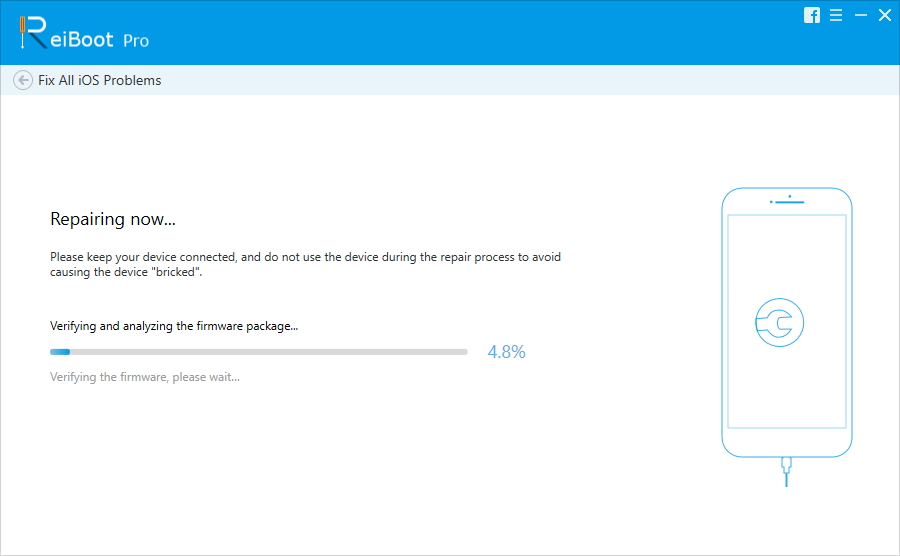
Om du hade problem med att starta om din iPaddå borde du inte längre. Många sätt att starta om den enheten har diskuterat ovan i artikeln, börja med det vanliga sättet att starta om enheten. Om det inte fungerar har du Force Restart men om det fortfarande misslyckas, så är det helt klart något fel med iOS. Du måste bara göra en fabriksåterställning av iPad med iTunes för att fixa den, men den kommer också att radera alla data så vi rekommenderar att du använder ReiBoot.









